7个步骤让PC网站自动适配手机网页
如何解决PC端和移动端自适应问题
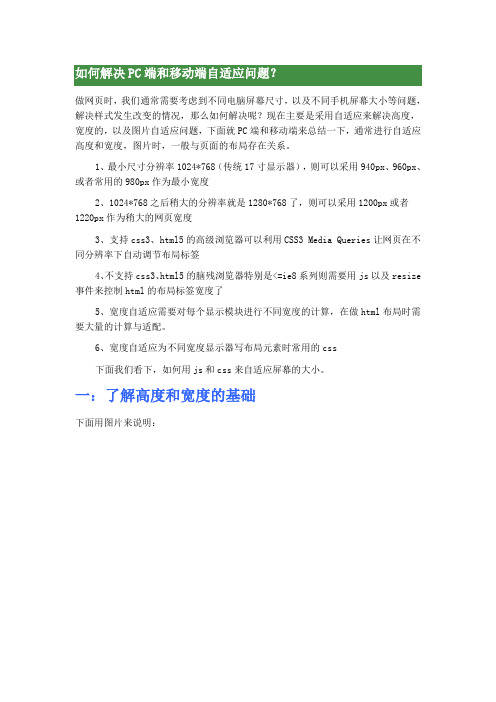
做网页时,我们通常需要考虑到不同电脑屏幕尺寸,以及不同手机屏幕大小等问题,解决样式发生改变的情况,那么如何解决呢?现在主要是采用自适应来解决高度,宽度的,以及图片自适应问题,下面就PC端和移动端来总结一下,通常进行自适应高度和宽度,图片时,一般与页面的布局存在关系。
1、最小尺寸分辨率1024*768(传统17寸显示器),则可以采用940px、960px、或者常用的980px作为最小宽度2、1024*768之后稍大的分辨率就是1280*768了,则可以采用1200px或者1220px作为稍大的网页宽度3、支持css3、html5的高级浏览器可以利用CSS3 Media Queries让网页在不同分辨率下自动调节布局标签4、不支持css3、html5的脑残浏览器特别是<=ie8系列则需要用js以及resize 事件来控制html的布局标签宽度了5、宽度自适应需要对每个显示模块进行不同宽度的计算,在做html布局时需要大量的计算与适配。
6、宽度自适应为不同宽度显示器写布局元素时常用的css下面我们看下,如何用js和css来自适应屏幕的大小。
一:了解高度和宽度的基础下面用图片来说明:网页可见区域高宽为:document.body.clientHeight||document.body.clientWidth网页正文的区域高宽为:document.body.scrollHeight||document.body.scrollWidth(包括滚轮的长度)网页被卷去的上左区域:document.body.scrollTop||document.body.scrollLeft 二: css自适应高度1.两栏布局,左边固定,右边宽度自适应方法一://html部分<div id="left">左边</div><div id="bodyText">正文</div>//css部分*{margin:0;padding:0}#left{float:left;width:200px;background:red;}#bodyText{margin-left:200px;background:yellow;方法二://html部分<div id="left">左边</div><div id="body"><div id="bodyText">正文</div>//css部分#left{float:left;width:200px;background:red;margin-right:-100%;}#body{width:100%;float:left;}#bodyText{margin-left:200px;background:yellow;}2.三栏布局,两边定宽,中间自适应宽度方法一:<div id="left">左边</div>----注意和div的位置有关系<div id="right">右边</div><div id="center">中间</div>//css部分#left{width:200px;background:red;float:left;}#center{width:auto;background:blue;}#right{width:200px;background:yellow;float:right;}方法二:html部分:<div id="body"><div id="center">中间</div></div><div id="left">左边</div><div id="right">右边</div>css部分:#body{width:100%;float:left;} //设置浮动和width:100%#body #center{background:red;margin-left:200px;margin-right:300px;}//margin-left:100%的使用方法#left{width:200px;background:yellow;margin-left:-100%;float:left}#right{width:300px;background:blue;margin-left:-300px;float:left}-----如果设置为margin-left:-100%,则会跑到body的左边。
分享两个手机访问pc网站自动跳转手机端网站代码

分享两个⼿机访问pc⽹站⾃动跳转⼿机端⽹站代码4G降临,移动⽹站已经⼀发不可收拾,pc端和移动端官⽹并存。
如何让别⼈访问你的pc端的官⽹直接跳转到移动端的⽹站呢?各位看官,⼩⼆上代码!来了!常⽤的访问pc⾃动跳转到移动页⾯的代码(function() {if (/Android|webOS|iPhone|iPad|Windows Phone|iPod|BlackBerry|SymbianOS|Nokia|Mobile|Opera Mini/i.test(erAgent)) {var siteName = window.location.pathname;if (url.indexOf("?pc") < 0) {try {if (typeof siteName !== "undefined") {window.location.href = "https://" + siteName}} catch (e) {}}}})();访问移动端⾃动跳pc端的代码;(function() {var reWriteUrl = function(url) {if (url) {var Splits = url.split("/"),siteName = window.location.pathname;if (typeof siteName !== "undefined") {return "https://" + siteName}}};if (!/Android|webOS|iPhone|iPad|Windows Phone|iPod|BlackBerry|SymbianOS|Nokia|Mobile|Opera Mini/i.test(erAgent)) {var url = window.location.href;var pathname = window.location.pathname;if (url.indexOf("?m") < 0) {try {window.location.href = reWriteUrl(url)} catch(e) {}}}})();判断浏览器是否为⼿机端<script type="text/javascript">(function(){var reWriteUrl=function(url){if(url){var Splits=url.split("/"),siteName=window.location.pathname;if(typeof siteName!=="undefined"){return"https://"+siteName}}};if(/Android|webOS|iPhone|iPad|Windows Phone|iPod|BlackBerry|SymbianOS|Nokia </script>判断浏览器是否为pc端,是就跳到pc页⾯<script>var browser1 = {versions: function () {var u = erAgent, app = navigator.appVersion;return {//移动终端浏览器版本信息trident: u.indexOf('Trident') > -1, //IE内核presto: u.indexOf('Presto') > -1, //opera内核webKit: u.indexOf('AppleWebKit') > -1, //苹果、⾕歌内核gecko: u.indexOf('Gecko') > -1 && u.indexOf('KHTML') == -1, //⽕狐内核mobile: !!u.match(/AppleWebKit.*Mobile/i) || !!u.match(/MIDP|SymbianOS|NOKIA|SAMSUNG|LG|NEC|TCL|Alcatel|BIRD|DBTEL|Dopod|PHILIPS|HAIER|LENOVO|MOT-|Nokia|SonyEricsson|SIE-|Amoi|ZTE/), //是否为移动终端ios: !!u.match(/\(i[^;]+;( U;)? CPU.+Mac OS X/), //ios终端android: u.indexOf('Android') > -1 || u.indexOf('Linux') > -1, //android终端或者uc浏览器iPhone: u.indexOf('iPhone') > -1 || u.indexOf('Mac') > -1, //是否为iPhone或者QQHD浏览器iPad: u.indexOf('iPad') > -1, //是否iPadwebApp: u.indexOf('Safari') == -1 //是否web应该程序,没有头部与底部};} (),language: (navigator.browserLanguage || nguage).toLowerCase()}if(browser1.versions.mobile==false&&browser1.versions.ios==false&&browser1.versions.android==false&&browser1.versions.iPhone==false &&browser1.versions.iPad==false){//location.href = location.href.replace("m.","www.");//如果不是⼿机打开,则跳转到pc页⾯alert("pc");}</script>以下是补充可以参考jQuery判断浏览器是移动端还是电脑端⾃动跳转⼀个段⼩代码,同⼀个⽹站针对移动端查看和电脑端查看跳转不同的页⾯。
移动端适配的方法

移动端适配的方法随着智能手机的普及,移动端的用户群体也越来越庞大。
为了提供更好的用户体验,开发人员需要对移动端进行适配,使网页在不同尺寸的移动设备上都能够正常显示。
本文将介绍几种常用的移动端适配方法。
1. 媒体查询(Media Queries)媒体查询是CSS3的一项特性,可以根据不同的媒体类型和媒体特性为不同的设备提供不同的样式。
通过使用媒体查询,可以根据设备的屏幕尺寸、分辨率等特性,为移动端设备提供适配的样式。
2. 弹性布局(Flexible Layout)弹性布局是一种流式布局,可以根据设备的屏幕尺寸自动调整元素的大小和位置。
通过使用弹性布局,可以使网页在不同尺寸的移动设备上自适应,实现移动端适配。
3. REM单位REM单位是相对于根元素(html元素)的字体大小的单位。
通过设置根元素的字体大小,可以动态地调整REM单位的大小。
通过使用REM单位,可以实现移动端的适配。
4. ViewportViewport是指浏览器可视区域的大小。
通过设置Viewport的大小,可以控制网页在移动设备上的显示效果。
通过设置Viewport的meta标签,可以指定网页的宽度、缩放比例等参数,实现移动端适配。
5. 图片适配在移动端适配中,图片的适配也是非常重要的。
为了提高网页的加载速度和用户体验,可以使用响应式图片、图片压缩等技术来适配移动端设备。
6. 字体适配在移动端适配中,字体的适配也是需要考虑的因素之一。
为了保证网页的字体在不同设备上显示效果一致,可以使用媒体查询、字体单位等技术来适配移动端设备。
7. 移动端事件在移动端适配中,移动端的事件也需要适配。
由于移动设备的触摸操作与鼠标操作不同,需要使用移动端的事件来适配移动设备。
例如,可以使用touchstart、touchmove、touchend等事件来实现移动端的交互效果。
8. 响应式框架响应式框架是一种可以自动适应不同设备的框架。
通过使用响应式框架,可以快速地实现移动端适配,提高开发效率。
HTML+Css让网页自动适应电脑手机屏幕
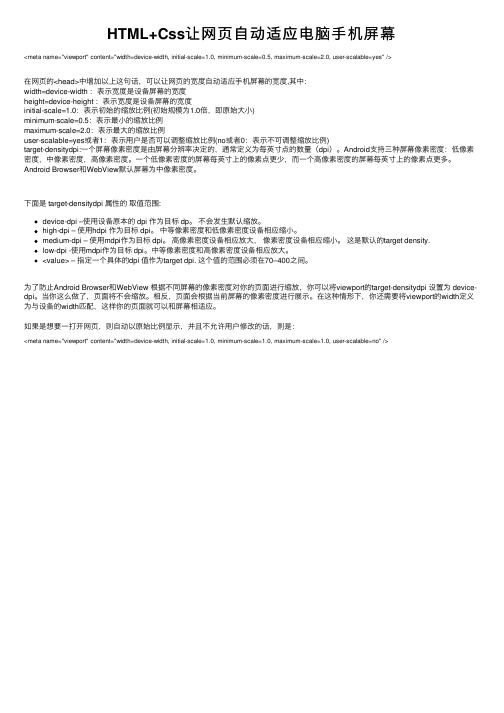
HTML+Css让⽹页⾃动适应电脑⼿机屏幕<meta name="viewport" content="width=device-width, initial-scale=1.0, minimum-scale=0.5, maximum-scale=2.0, user-scalable=yes" />在⽹页的<head>中增加以上这句话,可以让⽹页的宽度⾃动适应⼿机屏幕的宽度,其中:width=device-width :表⽰宽度是设备屏幕的宽度height=device-height :表⽰宽度是设备屏幕的宽度initial-scale=1.0:表⽰初始的缩放⽐例(初始规模为1.0倍,即原始⼤⼩)minimum-scale=0.5:表⽰最⼩的缩放⽐例maximum-scale=2.0:表⽰最⼤的缩放⽐例user-scalable=yes或者1:表⽰⽤户是否可以调整缩放⽐例(no或者0:表⽰不可调整缩放⽐例)target-densitydpi:⼀个屏幕像素密度是由屏幕分辨率决定的,通常定义为每英⼨点的数量(dpi)。
Android⽀持三种屏幕像素密度:低像素密度,中像素密度,⾼像素密度。
⼀个低像素密度的屏幕每英⼨上的像素点更少,⽽⼀个⾼像素密度的屏幕每英⼨上的像素点更多。
Android Browser和WebView默认屏幕为中像素密度。
下⾯是 target-densitydpi 属性的取值范围:device-dpi –使⽤设备原本的 dpi 作为⽬标 dp。
不会发⽣默认缩放。
high-dpi – 使⽤hdpi 作为⽬标 dpi。
中等像素密度和低像素密度设备相应缩⼩。
medium-dpi – 使⽤mdpi作为⽬标 dpi。
⾼像素密度设备相应放⼤,像素密度设备相应缩⼩。
这是默认的target density.low-dpi -使⽤mdpi作为⽬标 dpi。
自适应网页设计的技巧与方法
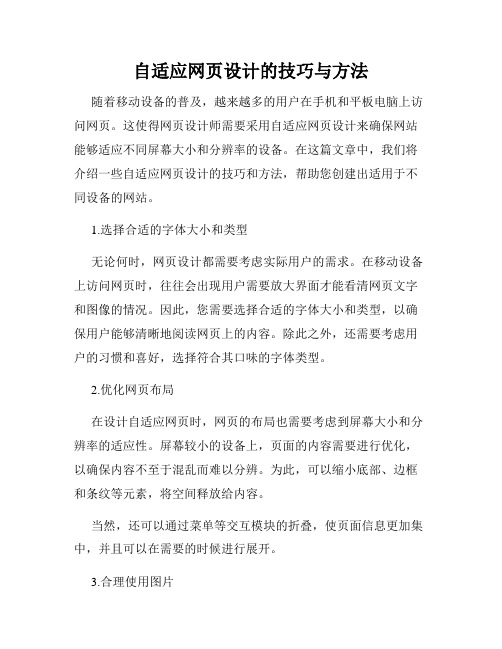
自适应网页设计的技巧与方法随着移动设备的普及,越来越多的用户在手机和平板电脑上访问网页。
这使得网页设计师需要采用自适应网页设计来确保网站能够适应不同屏幕大小和分辨率的设备。
在这篇文章中,我们将介绍一些自适应网页设计的技巧和方法,帮助您创建出适用于不同设备的网站。
1.选择合适的字体大小和类型无论何时,网页设计都需要考虑实际用户的需求。
在移动设备上访问网页时,往往会出现用户需要放大界面才能看清网页文字和图像的情况。
因此,您需要选择合适的字体大小和类型,以确保用户能够清晰地阅读网页上的内容。
除此之外,还需要考虑用户的习惯和喜好,选择符合其口味的字体类型。
2.优化网页布局在设计自适应网页时,网页的布局也需要考虑到屏幕大小和分辨率的适应性。
屏幕较小的设备上,页面的内容需要进行优化,以确保内容不至于混乱而难以分辨。
为此,可以缩小底部、边框和条纹等元素,将空间释放给内容。
当然,还可以通过菜单等交互模块的折叠,使页面信息更加集中,并且可以在需要的时候进行展开。
3.合理使用图片对于网页上的图片也需要进行优化。
图片过大会导致加载速度慢,影响用户体验,我们可以获得更具表现力的展示效果,通过使用图片的元数据(如高宽属性、css 样式表、媒体查询等)来控制图片的加载大小来达到充分的图像资产利用目的。
同时,使用矢量图形能够在不损失画质的情况下达到网页对不同设备及屏幕分辨率的适应性。
4.响应式设计和弹性,对于不同的设备和屏幕预置不同的布局响应式设计是自适应网页设计的一种形式,它可以根据设备的尺寸和分辨率等参数,动态地改变布局来适应不同的屏幕大小和设备类型。
弹性网页布局适用于浏览器窗口大小可变的场合,可以根据浏览器窗口宽度来自适应改变其它元素的尺寸,以便在不同分辨率上展示适宜的视觉效果。
5.利用JavaScript自动适应大小对于某些网页元素,如模态框、导航条和轮播组件等,可能需要自适应的变化大小,此类组件需要使用JavaScript脚本来控制它们的展示大小,以便于在不同设备的屏幕上展示的效果更佳。
pc端网页屏幕自适应适配方案(rem)

pc端网页屏幕自适应适配方案( rem)
1 、安装 flexible和 postcss-px2rem npm i lib-flexible --save npm i postcss-px2rem --save -dev 2、 在 main.js 引入 lib-flexible import 'lib-flexible' *3、删除 public/index.html 中的 meta标记
4、修改 lib-flexible/flexible.js(node_modules)
将屏幕最大宽度改为设备宽度*dFra bibliotekr5、配置 postcss-px2rem
vue.config.js里的css预处理中的postcss插件里
css: { loaderOptions: { postcss: { plugins: [ //remUnit 通常我们是根据设计图宽度十分之一来定这个值 //假如设计图给的宽度是750,我们通常就会把remUnit设置为75,这样我们写样式时,可以直接按照设计图标注的宽高来1:1还原开发。 require('postcss-px2rem')({ remUnit: 80 }) ] } },
},
package.json
postcss.config.js(新建)
module.exports = { plugins: [ require('postcss-px2rem')({ remUnit: 80 }) ]
}
相关资料 dpr是设备像素和与css像素的比例 iPhone8设备像素为750px1354px 当dpr为2时,css像素为375px*677px 详细可看
HTML5移动页面自适应手机屏幕的方法有哪些
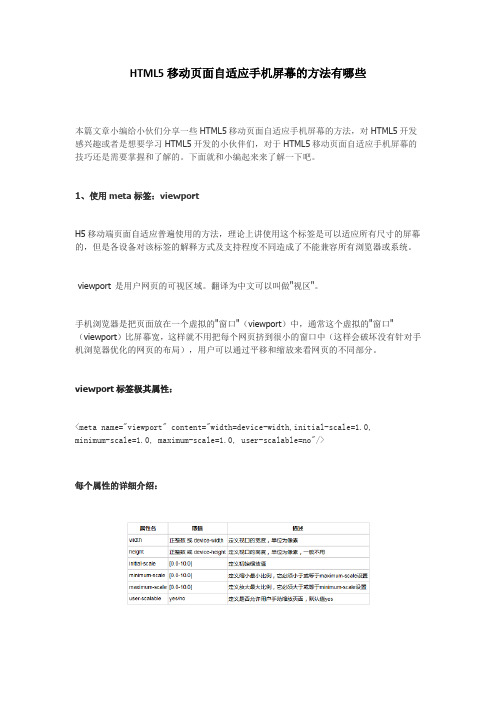
HTML5移动页面自适应手机屏幕的方法有哪些本篇文章小编给小伙们分享一些HTML5移动页面自适应手机屏幕的方法,对HTML5开发感兴趣或者是想要学习HTML5开发的小伙伴们,对于HTML5移动页面自适应手机屏幕的技巧还是需要掌握和了解的。
下面就和小编起来来了解一下吧。
1、使用meta标签:viewportH5移动端页面自适应普遍使用的方法,理论上讲使用这个标签是可以适应所有尺寸的屏幕的,但是各设备对该标签的解释方式及支持程度不同造成了不能兼容所有浏览器或系统。
viewport 是用户网页的可视区域。
翻译为中文可以叫做"视区"。
手机浏览器是把页面放在一个虚拟的"窗口"(viewport)中,通常这个虚拟的"窗口"(viewport)比屏幕宽,这样就不用把每个网页挤到很小的窗口中(这样会破坏没有针对手机浏览器优化的网页的布局),用户可以通过平移和缩放来看网页的不同部分。
viewport标签极其属性:<meta name="viewport" content="width=device-width,initial-scale=1.0,minimum-scale=1.0, maximum-scale=1.0, user-scalable=no"/>每个属性的详细介绍:2、使用css3单位remrem是CSS3新增的一个相对单位(root em,根em),使用rem为元素设定字体大小时,是相对大小,但相对的只是HTML根元素。
通过它既可以做到只修改根元素就成比例地调整所有字体大小,又可以避免字体大小逐层复合的连锁反应。
目前,除了IE8及更早版本外,所有浏览器均已支持rem。
对于不支持它的浏览器多写一个绝对单位的声明。
这些浏览器会忽略用rem设定的字体大小。
下面就是一个例子:p {font-size:14px; font-size:.875rem;}默认html的font-size是16px,即1rem=16px,如果某div宽度为32px你可以设为2rem。
云适配:让网页在电脑和手机间自由切换

PAGE33科学之友 2017.03云适配:让网页在电脑和手机间自由切换文|李伟 现如今,一个家庭同时配有PC、智能电视、安卓或者苹果手机、各种平板电脑的情形并不少见。
你会发现,用不同的设备登录同一个网站时,显示的效果是不一样的。
有时,一个网页在PC端打开时是整齐的,到了手机上就乱了套,这就是屏幕不适配的问题。
如果这只是一个供人娱乐的网站还好,但要换做一家电商网站,或者酒、食品、服装等零售行业的销售站点,则意味着客户和订单的流失,这种损失是无可估量的。
但不必担心,市场上已经出现了类似云适配这样的公司,它们建立的初衷,就是为了解决屏幕适配问题。
“云适配通过结合当前火热的HTML5技术,在企业网站中植入一段代码,就能让企业网站在网址不变的情况下实现不同设备的同等浏览体验。
”云适配创始人兼CEO陈本峰说。
“信息化发展了十几年,在P C端开发了海量网站和信息系统。
这些系统在向移动端迁移的过程中,不可能、也没必要重新投资一遍,那样成本太高。
”谁也不记得从哪天开始,用手机浏览器搜索各种政府或企业门户网站时,移动端展现出来的再也不是别别扭扭的“无法显示”或是混乱页面,而是刚好贴合屏幕尺寸的舒适体验。
这些悄然改变,都是传统经济体在移动互联网的裹挟下或主动或被动的转型。
不过,这果真是纷纷砸重金重建了一套移动终端系统吗?“当然不会!技术创新的本质在于提高效率,我们要走捷径。
”陈本峰告诉记者,“我们的创新点在于,只要在客户网页源代码中加入‘一行代码’,就可以让网页具有即时适配的能力。
也就是说,当用户用手机打开P C端页面时,这项代码技术就会对它重新排版,变成适合手机屏幕的尺寸。
”2017年2月20日,记者一路追踪,终于在2017工业互联网峰会的午休当口,采访到了陈本峰。
这位从硅谷回来的海外创业精英,曾是微软美国总部IE浏览器核心研发工程师,全球知名的IE 404页面正是由他开发。
而云适配是他和校友共同创立的技术型企云适配创始人陈本峰PAGE34业,但你很难想到,让这家拥有众多500强客户的企业最终立足于互联网创业潮头的国际专利技术,其实是陈本峰硕士期间的一项研究成果。
手机访问pc网站自动跳转手机端网站代码
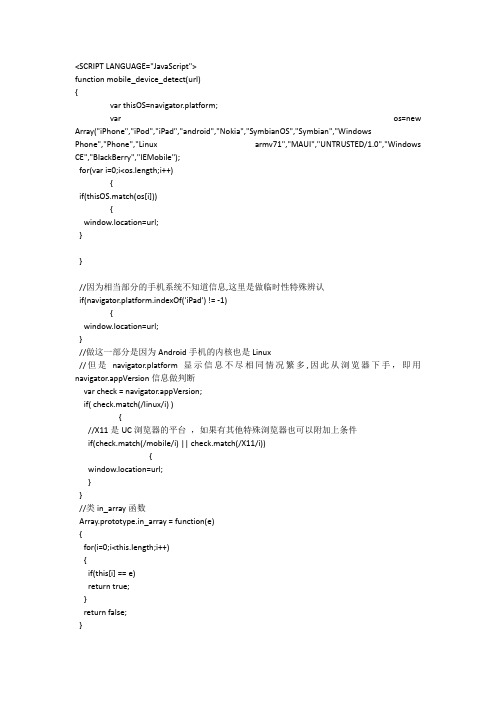
function mobile_device_detect(url)
{
var thisOS=navigator.platform;
var os=new Array("iPhone","iPod","iPad","android","Nokia","SymbianOS","Symbian","Windows Phone","Phone","Linux armv71","MAUI","UNTRUSTED/1.0","Windows CE","BlackBerry","IEMobile");
{
for(i=0;i<this.length;i++)
{
if(this[i] == e)
return true;
}
returdetect("http://**.***.com");
</SCRIPT>
if( check.match(/linux/i) )
{
//X11是UC浏览器的平台,如果有其他特殊浏览器也可以附加上条件
if(check.match(/mobile/i) || check.match(/X11/i))
{
window.location=url;
}
}
//类in_array函数
Array.prototype.in_array = function(e)
如何开发手机端网页,如何让网页自适应

如何开发手机端网页,如何让网页自适应要开发适用于手机端的网页,并实现自适应,可以考虑以下步骤和技术:1.使用响应式网页设计(Responsive Web Design):响应式设计是一种设计方法,使得网页能够根据不同设备的屏幕尺寸和分辨率进行自适应调整。
使用CSS媒体查询(Media Queries)和弹性布局等技术,可以根据屏幕宽度和特性来调整和优化网页布局和样式。
2.使用流动布局(Fluid Layout):流动布局是指使用相对单位(如百分比)而不是固定像素值来定义网页元素的宽度和排列方式。
这样可以随着屏幕尺寸的改变,使网页内容自动缩放和调整布局。
3.使用可伸缩图像(Scalable Images):确保在移动设备上显示的图像具备高分辨率和适当的尺寸。
使用矢量图像或提供多个版本的图像(例如,通过srcset属性或CSS媒体查询)以适应不同的屏幕密度。
4.优化视口(Viewport Optimization):通过在网页头部添加<meta>标签来设置视口,并控制网页的缩放行为、初始比例和布局方式。
例如,可以使用<meta name="viewport"content="width=device-width, initial-scale=1.0">来指定视口宽度等于设备宽度,并初始缩放比例为1。
5.使用媒体查询(Media Queries):通过使用CSS的媒体查询,您可以根据屏幕尺寸、分辨率和其他设备特性来应用不同的样式。
这样可以针对不同的设备提供定制化的布局和样式。
6.测试和调试:在开发过程中,使用模拟器或真实的移动设备进行测试和调试是非常重要的。
确保网页在不同设备和浏览器上都能正常显示和运行。
7.使用框架和库:借助流行的响应式前端框架(如Bootstrap、Foundation、Material-UI等),您可以更快速地开发手机端网页,并获得一致的自适应效果。
移动端适配的方法
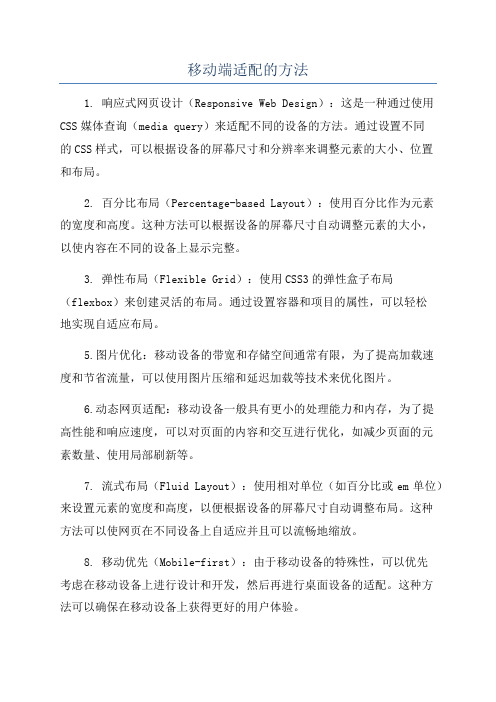
移动端适配的方法1. 响应式网页设计(Responsive Web Design):这是一种通过使用CSS媒体查询(media query)来适配不同的设备的方法。
通过设置不同的CSS样式,可以根据设备的屏幕尺寸和分辨率来调整元素的大小、位置和布局。
2. 百分比布局(Percentage-based Layout):使用百分比作为元素的宽度和高度。
这种方法可以根据设备的屏幕尺寸自动调整元素的大小,以使内容在不同的设备上显示完整。
3. 弹性布局(Flexible Grid):使用CSS3的弹性盒子布局(flexbox)来创建灵活的布局。
通过设置容器和项目的属性,可以轻松地实现自适应布局。
5.图片优化:移动设备的带宽和存储空间通常有限,为了提高加载速度和节省流量,可以使用图片压缩和延迟加载等技术来优化图片。
6.动态网页适配:移动设备一般具有更小的处理能力和内存,为了提高性能和响应速度,可以对页面的内容和交互进行优化,如减少页面的元素数量、使用局部刷新等。
7. 流式布局(Fluid Layout):使用相对单位(如百分比或em单位)来设置元素的宽度和高度,以便根据设备的屏幕尺寸自动调整布局。
这种方法可以使网页在不同设备上自适应并且可以流畅地缩放。
8. 移动优先(Mobile-first):由于移动设备的特殊性,可以优先考虑在移动设备上进行设计和开发,然后再进行桌面设备的适配。
这种方法可以确保在移动设备上获得更好的用户体验。
9.手势和触摸事件:移动设备通常具有触摸屏,可以使用触摸事件和手势识别来优化用户交互体验。
10. 浏览器兼容性:移动设备上使用的浏览器多种多样,不同浏览器对HTML、CSS和JavaScript的支持程度也有所不同。
为了确保网页或应用程序能够在各个浏览器上正常运行,需要进行相关的兼容性测试和调试。
总之,移动端适配是一个综合性的问题,需要考虑到不同设备的屏幕尺寸、分辨率、处理能力、浏览器兼容性等因素。
移动端和PC端自适应解决方案

移动端和PC端⾃适应解决⽅案移动端⾃适应pc端⾃适应(在⼀定屏幕范围内)原理使⽤amfe-flexible 和 postcss-px2rem依赖包,编译项⽬后⾃动把px转换成rem,会根据屏幕⼤⼩来动态改变html的font-size值教程第⼀步,安装组件依赖npm install amfe-flexible -Snpm install postcss-px2rem -S第⼆步,引⼊lib-flexible.js在⼊⼝⽂件main.js中引⼊(vue为例)import "amfe-flexible/index.js";第三步,在⽬录 public/index.html⽂件加⼊下⾯⼀⾏代码<meta name="viewport" content="width=device-width, initial-scale=1, maximum-scale=1, minimum-scale=1, user-scalable=no">第四步,配置postcss-px2rem如果是vue-cli3构建的项⽬,那么在根⽬录找到vue.config.js⽂件,(没有找到的话,就新建⼀个)module.exports = {// 基本路径publicPath: './',css: {loaderOptions: {css: {},postcss: {plugins: [require("postcss-px2rem")({remUnit: 75})]}}},// 代理devServer: {port: 8080,// host: 'localhost',https: false, // https:{type:Boolean}open: true, // 配置⾃动启动浏览器disableHostCheck: true,"proxy": {"/*": {"target": "http://xxx","changeOrigin": true}}},}上⾯的 remUnit: 75, 这⾥的设置75,就是设计图是750px,如果你的设计图是 640px, 那么你改成64即可,如果你的设计图是1920px,那么你改成192即可如果你的项⽬是 vue-cli2 构建的找到根⽬录下.postcssrc.js⽂件,在⾥⾯添加以下代码:module.exports = {plugins: {'postcss-import': {},'postcss-url': {},// to edit target browsers: use "browserslist" field in package.jsonautoprefixer: {browsers: ['Android >= 4.0', 'iOS >= 7']},'postcss-pxtorem': {rootValue: 75,propList: ['*', '!border*']}}}propList 表⽰匹配的属性 (表⽰匹配所有属性) 可以在⾥⾯⽤ !border 表⽰不配备边框,这样不会把边框1px变成1rem在css中不想px转rem可以这样, 在样式后⾯写/no/注释即可.nav {width: 400px;height: 300px;background: red;border: 1px solid black; /*no*/}以上配置完后,打开你们的项⽬编译后的页⾯,打开调试页⾯改变宽度就看到了,html的font-size值实时发⽣改变,和你写的css px值,都⾃动转成rem了第五步,pc端做⾃适应解决⽅案以上的是全⾃适应,如果你想控制⾃适应的范围,⽐如说,你做pc项⽬,想在1300px - 1800px之间做⾃适应,⼩于1300px就设置个固定的html font-size值,⼤于1800px就设置个固定的html font-size值这样就可以使得pc项⽬布局的页⾯,不⾄于⼀直缩⼩⾃适应,也不⾄于⼀直放⼤关键原理是通过媒体查询来控制,代码如下, 在你公共样式(或者全局样式)⽂件写上/* 屏幕⼤于1800px的时候写死html的font-size值为200px */@media screen and (min-width: 1800px) {html {font-size: 200px !important;/*no*/}}/* 屏幕⼩于1300px的时候写死html的font-size值为130px */@media screen and (max-width: 1300px) {html {font-size: 130px !important;/*no*/}}以上只是⼀个例⼦,移动端你就可以不⽤设置了, pc端,你想在什么范围,根据你的项⽬页⾯调就好了。
如何实现移动端适配

如何实现移动端适配移动端适配是指在不同的移动设备上,使网页或应用程序能够适应不同的屏幕尺寸和分辨率。
移动端适配是现代网页和应用开发的重要一环,有效地适配移动设备可以提供更好的用户体验。
下面是实现移动端适配的几个重要方面:1.使用响应式布局:响应式布局是一种通过CSS媒体查询和弹性盒模型等技术实现网页在不同设备上的自适应布局。
通过设置不同屏幕宽度下的CSS样式,可以让网页在不同设备上呈现不同的布局和样式。
2.使用流式布局:流式布局是一种相对布局方式,元素的尺寸根据父容器的尺寸自动调整。
通过设置百分比宽度和高度,元素可以根据屏幕尺寸进行自适应,从而适配不同的移动设备。
3.使用移动优先策略:移动优先策略是指在设计和开发过程中,首先针对移动设备进行设计,然后再适配桌面设备。
通过这种方式,可以确保网页或应用在移动设备上具有良好的用户体验。
4.使用媒体查询:媒体查询是一种CSS3的功能,可以根据不同的媒体类型和特性,应用不同的CSS样式。
通过媒体查询,可以根据设备的屏幕尺寸、分辨率、方向等特性,为不同的设备提供适配的样式和布局。
6. 使用CSS3的Flexbox布局:Flexbox布局是CSS3中的一种新的盒模型,可以方便地实现灵活的布局。
通过使用Flexbox布局,可以实现在不同设备上的自适应布局,简化移动端适配的开发过程。
7.使用图片适配技术:移动设备的屏幕尺寸和分辨率各不相同,为了确保图片在不同设备上显示清晰和流畅,可以使用图片适配技术。
例如,可以使用媒体查询加载不同分辨率的图片,或者使用CSS样式设置图片的宽度和高度。
8.使用字体适配技术:移动设备的屏幕尺寸不同,为了确保文字在不同设备上显示清晰和流畅,可以使用字体适配技术。
例如,可以使用媒体查询设置不同分辨率下的字体大小,或者使用CSS样式设置字体的相对大小。
如何做好自适应网站

如何做好自适应网站在当今互联网发展迅猛的时代,越来越多的人通过移动设备进行网页浏览。
为了适应不同的屏幕尺寸和设备品牌,自适应网站设计成为了必要的一环。
本文将介绍如何做好自适应网站,为用户提供良好的浏览体验和用户友好的界面。
一、响应式设计响应式设计是指通过 CSS 媒体查询和弹性网格布局,在同一网站上为不同屏幕尺寸提供适配的布局和样式。
它可以让网站自动适应各种屏幕,无论是桌面电脑、平板还是手机,都能够提供一致而友好的用户体验。
要做好自适应网站,首先需要合理规划页面布局。
在设计网页布局时,应尽量避免使用固定宽度和高度的元素,而是使用相对单位和弹性盒模型来实现自适应效果。
同时,要保证页面元素的排布有机地适应不同屏幕尺寸,避免出现错乱的情况。
其次,合理运用媒体查询来设置不同屏幕尺寸下的样式。
通过媒体查询,可以根据屏幕宽度来调整字体大小、图片大小、布局等,以保证内容在不同设备上的可读性和可视性。
媒体查询可以采用 CSS3 提供的 @media 规则实现,通过设置不同的 CSS 样式,来适应不同的屏幕尺寸。
最后,要考虑图片和多媒体资源的优化。
由于移动设备的屏幕尺寸和网速相对较小,加载大型图片或视频可能会导致加载时间过长。
因此,应该针对不同屏幕尺寸提供适配的图片尺寸,并使用适当的压缩算法来减小资源文件大小,从而加快网页加载速度。
二、流式布局流式布局是指通过设置元素的百分比宽度来适应不同屏幕尺寸的网页布局。
与固定宽度相比,流式布局可以在不同屏幕上提供更好的可伸缩性和适应性。
为了做好自适应网站,应尽量采用流式布局来设置容器和内容的宽度。
通过设置元素的宽度为百分比值,可以根据屏幕尺寸来动态调整元素的大小。
同时,要注意为元素设置合适的内边距和外边距,以保证页面的整洁和美观。
在实际使用中,可以通过 CSS 的 flex 布局来实现流式布局。
flex 布局是 CSS3 引入的一种新的布局方式,可以灵活地设置容器和子元素的布局方式,实现自适应效果。
自适应网页设计的方法

自适应网页设计的方法自适应网页设计是为了适应不同屏幕尺寸和设备类型而设计的一种网页设计方法。
随着移动设备的普及,越来越多的用户通过手机和平板电脑访问网页,因此,确保网页在不同设备上都有良好的用户体验变得尤为重要。
以下是一些常用的自适应网页设计方法:1. 弹性布局(Fluid Layout):弹性布局使用百分比而不是固定像素来定义网页的各个元素的宽度和高度,使网页能够根据屏幕尺寸的变化自动调整布局。
通过使用弹性布局,网页可以随着屏幕尺寸的变化而自适应。
2. 媒体查询(Media Queries):媒体查询是一种CSS3的功能,在网页中使用媒体查询可以根据不同的屏幕尺寸和设备类型应用不同的样式。
通过媒体查询,可以根据屏幕宽度来改变网页的布局、字体大小、图像大小等,从而使网页适应不同的设备。
3. 弹性图像(Flexible Images):在自适应网页设计中,图片也需要进行自适应处理。
一种常用的方法是使用CSS中的max-width属性来限制图片的最大宽度,从而防止图像在小屏幕上溢出。
此外,还可以使用CSS中的background-size属性来控制背景图片在不同屏幕上的大小。
4. 响应式网格系统(Responsive Grid Systems):响应式网格系统是一种用于构建自适应网页布局的工具。
它通过将网页划分为多个列和行,并基于视口大小和屏幕宽度来确定每个网格单元的宽度和高度,从而实现网页在不同尺寸的设备上的自适应布局。
5. 触摸友好设计(Touch-Friendly Design):由于移动设备主要通过触摸屏进行操作,因此自适应网页设计中需要考虑触摸友好性。
一些常用的触摸友好设计包括增加按钮和链接的大小以方便触摸、使用大而明显的菜单和导航按钮,避免使用需要精确点击的小元素等。
6. 流式排版(Fluid Typography):流式排版是一种根据屏幕尺寸调整字体大小的方法。
通过使用CSS中的vw和vh单位,可以使字体根据视口的宽度和高度来自动调整大小,从而确保网页在不同设备上的文字显示效果良好。
让网页的宽度自动适应手机屏幕的宽度(viewport)

让⽹页的宽度⾃动适应⼿机屏幕的宽度(viewport) 1,在⽹页的<head>中增加⼀个meta标签:<meta name=”viewport” content=”width=device-width, initial-scale=1.0, minimum-scale=0.5, maximum-scale=2.0, user-scalable=yes” />可以让⽹页的宽度⾃动适应⼿机屏幕的宽度。
width=device-width :表⽰宽度是设备屏幕的宽度initial-scale=1.0:表⽰初始的缩放⽐例minimum-scale=0.5:表⽰最⼩的缩放⽐例maximum-scale=2.0:表⽰最⼤的缩放⽐例user-scalable=yes:表⽰⽤户是否可以调整缩放⽐例如果是想要⼀打开⽹页,则⾃动以原始⽐例显⽰,并且不允许⽤户拖动和放⼤缩⼩的话,则是:<meta name=”viewport” content=”width=device-width, initial-scale=1.0, minimum-scale=1.0, maximum-scale=1.0, user-scalable=no” />这些属性可以同时使⽤,也可以单独使⽤或混合使⽤,多个属性同时使⽤时⽤逗号隔开就⾏了。
ideal viewport:即为⼿机屏幕⼤⼩。
也就是内容⼤⼩和屏幕⼤⼩刚好⼀样。
1.1,补充:width=device-width:通过width=device-width,所有浏览器都能把当前的viewport宽度变成ideal viewport的宽度,但要注意的是,在iphone和ipad上,⽆论是竖屏还是横屏,宽度都是竖屏时ideal viewport的宽度。
1.2,补充:initial-scale=1:initial-scale⽤于指定页⾯的初始缩放⽐例,缩放是相对于 ideal viewport来进⾏缩放的,因此当initial-scale=1时,表⽰将layout viewport的宽度设置为 ideal viewport的宽度。
网页自适应的实现方法

网页自适应的实现方法(网页分辨率不同以及手机和电脑网页的切换)在2014年,大部分人都要求网站能自适应各种设备,即维护同一个网页代码,即可使网站在多种浏览设备(从桌面电脑显示器到智能手机或其他移动产品设备)上具有更好的阅读体验,我们立达美德网络公司将方法简单地整理了一下。
1、在HTML头部增加viewport标签在网站HTML文件的开头,增加viewport meta标签告诉浏览器视口宽度等于设备屏幕宽度,且不进行初始缩放。
代码如下:<<span style="margin: 0px; padding: 0px; font-family: Geneva, Arial, Helvetica, sans-serif; background-color: rgb(246, 244, 233);">meta name="viewport" content="width=device-width, initial-scale=1" >这段代码支持Chrome、Firefox、IE9以上的浏览器,但不支持IE8以及低于IE8的浏览器。
2、在CSS文件尾部增加针对不同屏幕分辨率的规则例如使用如下的代码,可以让屏幕宽度低于480像素的设备(如iPhone等),网页侧栏隐藏中部内容栏宽度自动调节。
以下代码针对Z-Blog,WordPress相关css样式的id标签名称只需修改一下即可。
@media screen and (max-device-width: 480px) {#divMain{float: none;width:auto;}#divSidebar {display:none;}}3、布局宽度使用相对宽度网页总体框架可以使用绝对宽度,但往下的内容框架、侧栏等最好使用相对宽度,这样针对不同分辨率进行修改就方便。
当然也可以不用相对宽度,那就需要在@media screen and (max-device-width: 480px) 里面增加各个div的针对小屏幕的宽度,实际上更麻烦。
一招把电脑变成手机使用

一招把电脑变成手机使用
在智能手机普及的今天,许多网站都有专门的手机版网站,而我们的电脑操作系统无法访问这些网站,那么该怎样实现电脑访问手机版网站呢?
有两个方法:第一种方法,就是安装安卓模拟器,让手机运行安卓系统,这个方法需要安装软件,对电脑配置有一定的要求,比较麻烦
今天小编要介绍的是第二种方法让谷歌浏览器直接运行移动版网页
1 在桌面上复制谷歌浏览器的快捷方式,也粘贴在桌面上,桌面上就出现了一个【复件谷歌浏览器】快捷方式
2 鼠标移到【复件谷歌浏览器】上,右键点击【属性】
3 在【目标栏】文本框内最后面添加--user-agent='Android' (--user-agent='Android')前面要空一格
4 点击【确定】就可以了
5 点击打开【复件谷歌浏览器】,就已经是手机版的网页了
本方法适用于所有谷歌内核的浏览器,适用于windows的所有操作系统。
只要这一招就可以把你的电脑操变成手机使用。
如何快速建立与PC网站同步的手机网站

如何快速建立与PC网站同步的手机网站如何快速建立与PC网站同步的手机网站可以分为好几个种类第一:商品交易同步第二:会员资讯同步第三:网页内容同步这些同步建立的技术是网站的建设使用的是同一个后台管理,并且在网站页面上做自适应处理!例如现在的5程式码就可以实现这些功能!另外,所谓的同步只是一个谎言而已!只是在一个网站做两个不同的页面或者一个可以适应任何萤幕大小的网站前端模板而已!如何快速免费建立手机网站和APP我之前做过一个,是借助nicebox完成的,大概步骤是申请账号,领取站点,之后选择模板、安装模板、修改网站内容、设定关键词、预览网站、释出网站,快的话几个小时就能做完了。
手机网站建设与PC网站有何不同手机网站建设只要是适应萤幕的大小,如果是单独的做手机网站就需要进行相应的设计以及页面的调整,pc网站就是各个浏览器相容就OK了,不过目前一般做的都是自适应网站,电脑手机开启会自动适应萤幕大小。
如何建立手机网站呢?你自己会建普通的网站呢还是想让别人帮你建一个手机网站?+我如何建立自己的手机网站?需要手机客户端,比如本站也可以用手机观看!检视原帖>>怎样做手机网站与pc网站的建设PC网站建设比较简单,就是手机现在是5的,有一定技术难题,不过大部分都是采用织梦等程式,仿的手机网站,不是严格说的HTML5的手机网站。
手机网站怎么建立?你真是问对人了。
微客来·易站我在用,极简操作,拖拽元件,无需程式设计,国内首创,建站犹如玩拼图一般。
手机网站建设原理是否与PC网站一样?差不多一样,但是网站的后台程式会根据手机的特点进行鍼对性的设计,让手机的使用者访问起来顺手一些。
网站的后台伺服器之类都一样。
如何免费建立手机网站的方法建立手机网站有三种方法:1.网站做好以后到百度站长平台做移动端适配,非常方便。
2.安装模板的时候直接安装响应式模板,自适应任何手机,平板,以及电脑。
3.网上有手机建站的程式下载好以后上传到空间,搭建出来的网站就是手机站点。
- 1、下载文档前请自行甄别文档内容的完整性,平台不提供额外的编辑、内容补充、找答案等附加服务。
- 2、"仅部分预览"的文档,不可在线预览部分如存在完整性等问题,可反馈申请退款(可完整预览的文档不适用该条件!)。
- 3、如文档侵犯您的权益,请联系客服反馈,我们会尽快为您处理(人工客服工作时间:9:00-18:30)。
7个步骤让PC网站自动适配手机网页传统的网站如何完成向移动设备的快速转型?通过移动适配技术可以实现,切图网是国内首家基于web技术服务的公司,而移动适配主要通过底层的web技术开发手段来完成,下面切图网将从技术角度来告诉你通过7个步骤来完成一个PC网站向移动设备的跳跃!
1允许网页宽度自动调整
“自适应网页设计”到底是怎么做到的?其实并不难。
首先,在网页代码的头部,加入一行viewport元标签。
viewport是网页默认的宽度和高度,上面这行代码的意思是,网页宽度默认等于屏幕宽度(width=device-width),原始缩放比例(initial-scale=1)为1.0,即网页初始大小占屏幕面积的100%。
所有主流浏览器都支持这个设置,包括IE9。
对于那些老式浏览器(主要是IE6、7、8),需要使用css3-mediaqueries.js。
2、不使用绝对宽度
由于网页会根据屏幕宽度调整布局,所以不能使用绝对宽度的布局,也不能使用具有绝对宽度的元素。
这一条非常重要。
具体说,CSS代码不能指定像素宽度:
width:xxxpx;
只能指定百分比宽度:
width:xx%;
或者
width:auto;
3、相对大小的字体
字体也不能使用绝对大小(px),而只能使用相对大小(em)。
body{
font:normal100%Helvetica,Arial,sans-serif;
}
上面的代码指定,字体大小是页面默认大小的100%,即16像素。
h1{
font-size:1.5em;
}
然后,h1的大小是默认大小的1.5倍,即24像素(24/16=1.5)。
small{
font-size:0.875em;
}
small元素的大小是默认大小的0.875倍,即14像素(14/16=0.875)。
4、流动布局(fluidgrid)
“流动布局”的含义是,各个区块的位置都是浮动的,不是固定不变的。
.main{
float:right;
width:70%;
}
.leftBar{
float:left;
width:25%;
}
float的好处是,如果宽度太小,放不下两个元素,后面的元素会自动滚动到前面元素的下方,不会在水平方向overflow(溢出),避免了水平滚动条的出现。
另外,绝对定位(position:absolute)的使用,也要非常小心。
5、选择加载CSS
“自适应网页设计”的核心,就是CSS3引入的MediaQuery模块。
它的意思就是,自动探测屏幕宽度,然后加载相应的CSS文件。
media=”screenand(max-device-width:400px)”
href=”tinyScreen.css”/>
上面的代码意思是,如果屏幕宽度小于400像素(max-device-width:400px),就加载tinyScreen.css文件。
media=”s creenand(min-width:400px)and(max-device-width:600px)”
href=”smallScreen.css”/>
如果屏幕宽度在400像素到600像素之间,则加载smallScreen.css文件。
除了用html标签加载CSS文件,还可以在现有CSS文件中加载。
6、CSS的@media规则
同一个CSS文件中,也可以根据不同的屏幕分辨率,选择应用不同的CSS规则。
@mediascreenand(max-device-width:400px){
.column{
float:none;
width:auto;
}
#sidebar{
display:none;
}
}
上面的代码意思是,如果屏幕宽度小于400像素,则column块取消浮动(float:none)、宽度自动调节(width:auto),sidebar块不显示(display:none)。
7、图片的自适应(fluidimage)
除了布局和文本,”自适应网页设计”还必须实现图片的自动缩放。
这只要一行CSS代码:
img{max-width:100%;}
这行代码对于大多数嵌入网页的视频也有效,所以可以写成:
img,object{max-width:100%;}
老版本的IE不支持max-width,所以只好写成:
img{width:100%;}
此外,windows平台缩放图片时,可能出现图像失真现象。
这时,可以尝试使用IE的专有命令:
img{-ms-interpolation-mode:bicubic;}
或者,EthanMarcotte的imgSizer.js。
addLoadEvent(function(){
varimgs=document.getElementById(“content”).getElementsByTagName(“img”) ;
imgSizer.collate(imgs);
});
最好还是做适配分辨率的图片。
有很多方法可以做到同样效果,服务器端和客户端都可以实现。
切图网是专注web技术的服务公司,对于pc转手机的适配拥有大量的技术沉淀和项目的洗礼,是国内最早的前端开发服务公司,提供高品质网页切图、psd转html5、移动webapp切图,响应式web布局,edm邮件模板制作、hybridapp切图,微网站、微场景html制作等前端技术领域开发外包服务。
